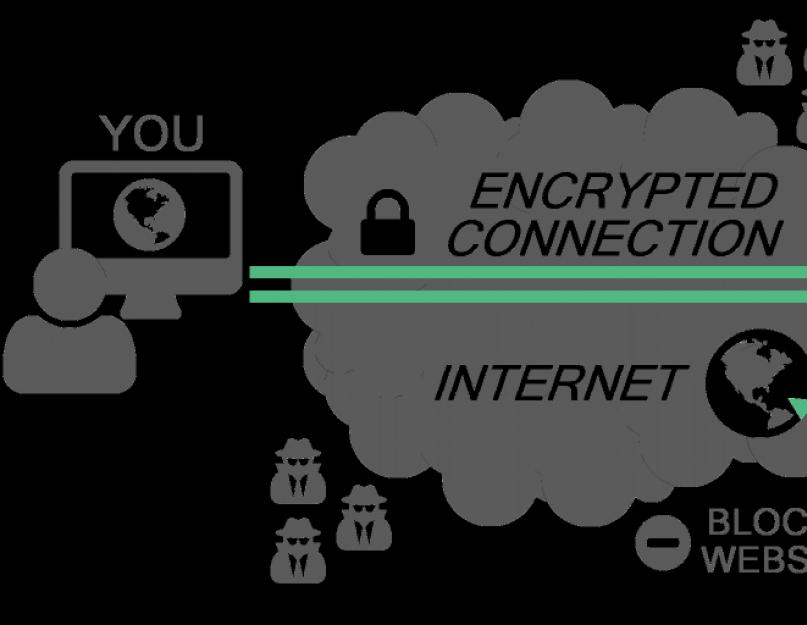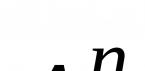Если вы живы, заходили в интернет в 2019 году и не живете на необитаемом острове, то вы наверняка уже не раз и не два слышали термин «VPN». Если вы все еще не знаете, что это такое, зачем это нужно и как это улучшает жизнь (и качество работы в интернете в частности), то мы, команда сайта vpnMentor, будем рады провести для вас ликбез. Ну что, поехали?
Что такое VPN?
VPN (от англ. Virtual Private Network - виртуальная приватная сеть) - это специальная технология создания безопасного сетевого соединения в общественной (том же Интернете) или частной сети. Все и вся, от крупных компаний и до правительственных органов, используют эту технологию, чтобы обеспечить безопасное подключение к их инфраструктуре удаленным пользователям.
В Интернете вы можете найти буквально десятки VPN-сервисов, с помощью которых вы сможете безопасно и защищенно подключаться к сети за $5-$10 в месяц. Это позволит вам надежно зашифровать ваши личные данные и все, что вы делаете в интернете. Кроме того, большинство операционных систем уже давно поддерживают VPN-подключения, а также существуют (и/или бесплатные версии платных VPN).
Для чего нужен VPN-сервис?
Общедоступные сети стали слишком опасны для рядового пользователя – всюду хакеры, атаки и снифферы, пытающиеся украсть ваши данные. Так зачем есть кактус и плакать (читай, продолжать пользоваться общедоступными сетями и надеяться на авось), когда можно поступить по-умному и воспользоваться VPN-сервисом?
Изначально VPN-технологии разрабатывались для того, чтобы сотрудники корпораций могли подключаться к локальным сетям компаний, находясь у себя дома. Сейчас же VPN-подключения используются преимущественно в тех случаях, когда люди хотят скрыть свою интернет-активность от любопытных глаз посторонних, обеспечив тем самым свою онлайн-конфиденциальность и обходя блокировки доступа к контенту (как локальные, так и национальные). Среди других целей использования VPN-сервисов можно назвать защиту от хакеров при работе в общедоступных WiFi-сетях и обход гео-блокировки сайтов (для доступа к контенту, доступному лишь в определенных регионах).
Как работает VPN?
Файрволл защищает данные на вашем компьютере, а VPN защищает ваши данные онлайн. Чисто технически, VPN – это WAN-сеть (Wide Area Network), которая предлагает безопасность и функционал такого же уровня, что и частная сеть. При этом есть два типа VPN-подключений: удаленный доступ (компьютер подключается к сети) и сеть-к-сети.
Работая в сети без VPN, вы подключаетесь к серверу вашего интернет-провайдера, который, в свою очередь, соединяет вас с нужным сайтом. Это значит, что весь ваш интернет-трафик проходит через серверы провайдера, а провайдер, соответственно, может следить за вашим трафиком.
Когда вы подключаетесь через VPN-сервер, ваш трафик проходит туда через зашифрованный «туннель». Это значит, что к вашему трафику доступ есть только у вас и у VPN-сервера. Впрочем, стоит отметить, что есть определенная разница между приватностью и анонимностью . Использование VPN-сервиса не делает вас анонимным, так как ваш VPN-сервис прекрасно знает, кто вы, и может просматривать данные о вашей онлайн-активности. Зато VPN-сервис обеспечивает вам приватность при работе в сети - иными словами, ваш провайдер, учителя, директор или даже ваше правительство уже не сможет следить за вами. Чтобы убедиться в том, что VPN-сервис действительно сможет вас защитить, крайне важно выбрать . И это логично, ведь если VPN -сервис ведет логи действий пользователей, то власти всегда могут потребовать передать им эти данные, а в этом случае ваши данные перестанут быть только лишь вашими.
Тем не менее, даже если выбранный вами сервис не ведет логи, он все еще может (при необходимости) отслеживать ваши действия в сети в режиме реального времени - например, для исправления технических проблем. И хотя большинство «безлоговых» VPN-сервисов обещают еще и не отслеживать ваши действия в режиме реального времени, в большинстве стран закон разрешает соответствующим органам приказать VPN-сервису начать вести логи действий определенного пользователя, не уведомляя его об этом. Впрочем, причин для беспокойства в этом нет… ну, только если вы не скрываетесь от разыскивающих вас правоохранительных органов.
Выбирая VPN-сервис, не менее важно выбрать сервис, который предоставляет своим пользователям возможность использования общих IP-адресов (иными словами, когда множество пользователей использует один и тот же одновременно). В таком случае любым третьим сторонам будет бесконечно сложнее определить, что это именно вы выполнили в сети то или иное действие, а не кто-то другой.
Как работать с VPN на мобильных устройствах?
VPN полностью поддерживается как в iOS, так и в Android. Также VPN может защитить вас при работе с торрентами. Увы, мобильные приложения, которые вы устанавливаете на свой телефон, имеют доступ не только к вашему IP-адресу, через который они могут получить доступ к истории всех ваших онлайн-действий, но и к вашим GPS-координатам, списку контактов, App Store ID и не только. Собранные данные эти приложения отправляют на серверы своих компаний, что сводит пользу от использования VPN-подключения к нулю.
И поэтому, чтобы в полной мере воспользоваться всеми преимуществами подключения к VPN с мобильного устройства, нужно заходить на сайты только через браузеры с открытым исходным кодом и поддержкой приватных режимов (например, через Firefox), а не через специальные «собственные» приложения.
Если вы хотите больше узнать про использование VPN на вашем мобильном устройстве, почитайте наши списки и .
Плюсы и минусы
Чтобы помочь вам разобраться в плюсах и минусах использования VPN, я подготовил таблицу, в которую выписал главные плюсы и минусы использования этой технологии (*спойлеры-спойлеры*: по мнению автора, плюсы перевешивают минусы, однако решение остается за вами).
| ПЛЮСЫ | МИНУСЫ |
| Скорость скачивания торрентов через протокол p2p может увеличиться (например, через BitTorrent), так как некоторые интернет-провайдеры специально замедляют подключения такого типа. В таких случаях . | Ваша обычная скорость подключения к сети может замедлиться минимум на 10%, а то и больше - в зависимости от расстояния до VPN-сервера. Если VPN-сервер, к которому вы подключаетесь, и сайт, который вы хотите посетить, расположены относительно недалеко друг от друга, то задержка будет минимальной, а то и вовсе незаметной. Но чем больше километров разделяют вас, VPN-сервер и сервер, на котором находится нужный вам сайт, тем медленнее все будет работать. Шифрование и дешифрование данных также внесет свою лепту в это черное дело замедления скорости подключения (впрочем, тут все будет практически незаметно в любом случае). |
| Вы сможете использовать общедоступные WiFi-точки и не переживать за свою безопасность . К чему нервы, если соединение между вашим устройством и VPN-сервером зашифровано! Это значит, что ваши личные данные надежно защищены, даже если какой-нибудь чудо-хакер умудрится их украсть. | Выбранный вами VPN-сервис получит доступ к истории всех ваших действий в сети . Этот пункт сложно назвать однозначным минусом, так как ваши данные кто-то все равно будет видеть, и пусть уж лучше это будет надежный VPN-сервис (так как интернет-провайдеры вообще не заинтересованы в защите ваших личных данных). Тем не менее, знать об этом надо. Безопасные VPN-сервисы делают все возможное, чтобы как можно меньше узнать о своих клиентах и о том, чем они занимаются онлайн. |
| Ваш интернет-провайдер не будет иметь доступ к истории ваших действий в сети , так как все данные будут зашифрованы VPN-сервисом. Соответственно, провайдер не будет знать, на какие сайты вы заходили и что там делали. Он просто будет знать, что вы подключались к VPN-серверу. | Далеко не на все сайты можно зайти даже через VPN . Некоторые сайты научились определять и блокировать пользователей, использующих VPN для доступа к ним. К счастью, такие блокировки довольно просто обойти, о чем подробнее написано в нашей статье . |
| Вы можете получить доступ к вашей домашней или рабочей сети даже когда вы путешествуете . Собственно, ради этого все изначально и затевалось. Локальные ресурсы не должны быть обязательно доступны через интернет (так безопаснее). Вы всегда можете настроить удаленный доступ к вашему компьютеру, использовать файлы локальной сети и даже играть в локальные игры так же, как если бы вы продолжали сидеть дома! | Вы можете стать жертвой IP-спуфинга и блеклистинга , так как VPN-сервис скроет ваш реальный IP-адрес и будет использовать свой собственный. Проблема в том, что IP-адрес VPN-сервиса 1) используется неизвестным количеством клиентов сервиса; 2) хорошо известен, а это существенно упрощает IP-спуфинг. Кроме того, действия других клиентов вашего VPN-сервиса, использующих тот же IP-адрес, что и вы, могут привести к добавлению этого адреса в черные списки. Из-за этого вы не сможете зайти на те или иные сайты. Кроме того, ряд сервисов (например, ваш банк или почтовая служба) могут начать с подозрением относиться к вам , если заметят, что вы используете VPN-сервис. А уж если у вашего VPN-сервиса еще и репутация подмоченная… в общем, не вариант. |
| Вы сможете обмануть любой сайт и притвориться, что вы заходите на него из совсем другой страны . Соответственно, вы сможете зайти как на сайты, заблокированные в вашей стране, так и на сайты, доступные только для жителей определенного региона. Достаточно лишь подключиться к нужному серверу! Всякий, кто попытается проследить за вашими интернет-действиями, найдет лишь используемый вами VPN-сервер, так что найти ваш реальный IP-адрес будет практически нереально. |
Юридические аспекты
Использование VPN-сервисов редко является чем-то незаконным само по себе (зато контент, к которому вы попытаетесь получить доступ с помощью VPN, вполне себе может быть незаконным). Это так даже в странах, блокирующих доступ к VPN-сервисам (Китае, Сирии, Иране). Впрочем, это все не мешает некоторым сайтам блокировать VPN-сервисы.
Затем задайте себе эти 10 вопросов:
- Сколько я буду за это платить? У разных сервисов и цены разные, но обычно все укладывается в диапазон от $5 до $10 в месяц. Есть и бесплатные варианты, подробнее о которых рассказано в статье про .
- Какая у этого сервиса политика конфиденциальности? Ранее мы уже коснулись этого пункта: вам нужно убедиться, что VPN-сервис будет защищать вас и ваши данные.
- Насколько хороши технические меры и средства безопасности сервиса? Сможет ли он эффективно противостоять хакерам и третьим сторонам, решившим получить доступ к моим данным?
- Велико ли расстояние между VPN-серверов и сервером, на который я хочу зайти? Это важный момент, ведь тут решается скорость вашей работы в сети. Среди других факторов, влияющих на скорость соединения, можно назвать мощность самого сервера, ширину канала и количество людей, обращающихся к серверу в одно и то же время.
- Сколько у сервиса серверов, где они расположены? Если вам нужно посещать разные сайты, расположенные на серверах из разных стран, вам нужно найти VPN-сервис с большим количеством доступных серверных локаций и серверов - это здорово повысит ваши шансы на успешное подключение.
- Сколько устройств я смогу использовать одновременно? VPN-сервисы поддерживают практически все виды компьютеров, включая настольные ПК, ноутбуки, лаптопы, смартфоны и планшеты. Некоторые сервисы позволят вам подключать к своим серверам лишь одно устройство за раз, тогда как другие позволят подключить сразу несколько.
- Насколько хорошо работает пользовательская поддержка этого сервиса? Прочитав
В рамках данной статьи, я расскажу вам что такое VPN и зачем он нужен .
Если раньше интернет в большей степени использовался только для того, чтобы открыть какой-нибудь сайт, узнать полезную информацию и возможно даже оставить комментарий, то сегодня, в принципе, ничего не изменилось. Люди все так же открывают браузер, чтобы почитать интересное и нужное. Тем не менее, отличие все же есть.
Оно заключается в обилии личной и важной информации, проходящей через интернет. Поэтому было придумано немало технологий для их защиты. Одной из них является VPN, речь о которой и пойдет дальше.
Примечание : Статья написана простыми словами и не содержит многих технических аспектов, так как предназначена для первичного ознакомления.
Что такое VPN

VPN (Virtual Private Network) - это подход, позволяющий организовать частную сеть поверх основной сети. Простыми словами, например, создать общую частную сеть из компьютеров, расположенных в разных точках мира. Более жизненный пример - возможность из любого места с ноутбука управлять компьютером у себя дома так, как будто вы никуда и не выходили.
Стоит отметить, что чаще всего речь идет о защищенном соединении, так как по большей части использование VPN подразумевает передачу данных через интернет. Продолжая приведенный ранее пример, чтобы подключившись с ноутбука через публичную WiFi сеть к своему компьютеру с целью скачать важные документы или же просто посмотреть альбомы с фотографиями, злоумышленники не смогли их увидеть.
Однако, VPN может применяться и весьма специфическим образом. Например, как я уже рассказывал в статье как обойти блокировку сайтов , создается шифрованное соединение с неким удаленным VPN-сервером и уже этот сервер отправляет запросы к веб-сайтам. В таком случае, ваш IP-адрес и прочие технические моменты остаются скрытыми от сайта.
Еще одним важным моментом является то, что, при использовании защищенного VPN, трафик будет шифрованным даже для провайдера.
Как все происходит при защищенном VPN
Прежде всего стоит знать, что существует три типа соединения:
1. Узел-узел . Это соединение между двумя отдельными компьютерами (узлами) через защищенный VPN.
2. Узел-сеть . В данном случае речь идет о том, что с одной стороны есть один компьютер, а с другой стороны некая локальная сеть.
3. Сеть-сеть . Это объединение двух локальных сетей в одну.
Если вы обычный пользователь, не знающий ничего о сети, то может казаться, что эти типы существенно отличаются. Конечно, технические нюансы есть, но для простого понимания, все эти сети можно сводить к одной "Узел-узел". Дело в том, что для случая сети, просто компьютер или роутер , через который предоставляется доступ в интернет, так же организует и осуществляет связь через VPN. То есть, компьютеры внутри сети могут даже и не знать о наличии какого-либо VPN.
Теперь, рассмотрим как все происходит при использовании VPN (обобщенно):
1. На компьютерах устанавливаются и настраиваются специальные программы для создания VPN туннеля (простыми словами VPN соединения). Если же это роутер, то многие специализированные модели исходно поддерживают подобные соединения.
Примечание : Стоит знать, что программы бывают трех видов "клиент" (только подключение к другим компьютерам), "сервер" (осуществляет и организует доступ для VPN-клиентов) и "смешанный" (может как создавать подключения, так и принимать их).
2. Когда компьютер хочет обратиться к другому компьютеру, он обращается к VPN-серверу для установления шифрованного туннеля. В рамках данного шага, клиент и сервер обмениваются ключами (в шифрованном виде), если таковое нужно.
4. VPN-сервер дешифрует исходные данные и действует уже исходя из них.
5. Сервер так же шифрует свой ответ и передает его клиенту.
6. Клиент расшифровывает ответ.
Как видите, основная идея VPN весьма проста - обменялись ключами, а далее клиент и сервер передают друг другу шифрованные сообщения. Однако, она дает огромный плюс. Кроме IP-адреса клиента и сервера VPN, все данные передаются в закрытом виде, то есть обеспечивается безопасность передачи личной и важной информации.
Зачем нужен VPN
VPN обычно используется для следующих двух целей:
1. Безопасная передача данных в интернете . Данные исходно передаются в шифрованном виде, поэтому даже если злоумышленник сможет их перехватить, он ничего не сможет с ними сделать. Хорошо известный пример это HTTPS с SSL или TLS для обращения к сайтам. В этом случае между сайтом и открывшим его компьютером устанавливается защищенный VPN-туннель, поэтому в момент передачи данные находятся в безопасности.
Примечание : HTTPS подразумевает, что данные шифруются с SSL или TLS, а затем отсылаются стандартным образом, как и при HTTP.
2. Объединение компьютеров из разных точек мира в одну сеть . Согласитесь, что может быть весьма полезно в любой момент иметь доступ к компьютерам, находящимся в сотнях километрах от вас. Например, чтобы не таскать с собой все необходимое. Нужны фотографии или какие-то документы - зашли в интернет, подсоединились к домашнему компьютеру и скачали их в безопасном режиме. Или, например, если у вас есть две сети, то объединив их с помощью роутеров (создав VPN тоннель), вы можете обращаться к любому компьютеру без каких-либо дополнительных действий.
Раньше государство имело довольно посредственное представление об интернете, поэтому никак юридически не мешало пользователям. Сегодня, гуляя по мировой паутине, все чаще можно встретить фразу: «Этот сайт внесен в реестр запрещенных» или «Ваш провайдер заблокировал доступ».
Так вот, если вы хотите вернуть полную свободу действий в интернете и приобрести еще один уровень защиты, то вам непременно нужно ознакомиться с технологией виртуальных частных сетей – VPN.
VPN: термин и принцип работы
Virtual Private Network (VPN) – название технологии, обеспечивающей создание и наложение одной или нескольких сетей поверх любой другой сети пользователя.
А теперь, как именно работает VPN. Ваш компьютер имеет определенный IP-адрес, который блокирует доступ к определенным сайтам. Вы включаете технологию VPN посредством какой-нибудь программы или расширения. VPN меняет ваш адрес на адрес из сервера иной страны (например, Голландии или Германии).
Далее, создается защитное соединение, блокировать которое невозможно со стороны провайдера. В итоге – вы получаете защищенный протокол, по которому можно беспрепятственно посещать любые сайты интернета, причем совершенно анонимно.
Структура и разновидности технологии
Вся технология работает в два слоя. Первый – это внутренняя сеть, второй – внешняя. Когда вы подключаетесь к технологии, система идентифицирует вашу сеть, а уже после отправит запрос на аутентификацию. Данная технология очень похоже на авторизацию в какой-нибудь социальной сети, только здесь все проводится через защищенные протоколы и без участия провайдера.
Сами виртуальные сети также подразделяются на несколько категорий. Главная классификация идет по степени защиты, то есть пользователь может использовать и платные VPN, и бесплатные.
Разница между ними заключается в защищенном соединении. Например, системы с подпиской дадут вам защищенные протоколы, типа PPTP, IPSec и другие. В то время, как бесплатные VPN чаще дают только «доверительные» каналы. То есть ваша сеть само по себе должна быть сильно защищена, а VPN только усилит уровень защиты.
Если честно, то самый большой минус бесплатных VPN сервисов даже не безопасность, а стабильность работы и скорость подключения. Через бесплатный VPN интернет скорее всего будет работать очень медленно, и не всегда стабильно.
Подписка на платные VPN не превышает и 10 долларов в месяц, но нужна она далеко не каждому пользователю. Для обычных задач нет смысла приобретать Premium-аккаунты, вполне хватит и стандартных возможностей.
Причины использования VPN
Пользоваться технологией VPN необходимо каждому пользователю, и вот почему:
- Защита данных. Особенно подходит тем пользователям, кто любит подключиться к «халявному» соседскому Wi-Fi-соединению, а потом обнаружить, что данные о его карте были украдены. К таким ситуациям относятся и посиделки в кафе и вообще в любых точках с бесплатным Wi-Fi.
- Полная анонимность. Когда вы открываете новую вкладку с сайтом – это действие будет отображаться на сервере провайдера, так что ваше путешествие по интернету может отследить любой сотрудник компании. Включив VPN, вы скроете историю своих просмотров или посещений, так как вы используете иной IP-адрес.
- Возможность серфинга в интернете без препятствий. Букмекерские конторы, интернет-казино, торренты, форумы, сайты для взрослых – все «подполье» интернета вновь доступно для вас, все, как в былые времена.
- Использование зарубежных ресурсов. Это, конечно, вряд ли, что вы будете использовать англоязычные сервисы, типа hulu.com, но все равно – полноценный доступ ко всем популярным сайтам всего мира вам обеспечен.
Как пользоваться VPN на компьютере?
Рассмотрим ситуацию, когда мы пользуемся обычным браузером и хотим посетить заблокированные сайты. В данной ситуации можно пойти двумя путями:
- установить VPN-клиент (программу) на ПК;
- добавить расширение для браузера через Webstore.
Что первый, что второй вариант – они легко реализуются, но для полной картины рассмотрим и тот, и другой.
Так же можно использовать бесплатный, .
Чтобы установить VPN-клиент, необходимо скачать программу в интернете, например, «Betternet». Запускаем установочный файл и устанавливаем клиент. Запускаем его, нажимаем: «Connect» и все. Проблема в том, что программа автоматически выдает нам рандомный IP-адрес, и мы не можем выбрать страну, зато при нажатии всего одной кнопки мы уже используем VPN. И еще один минус – это необходимость постоянно запуска программы, впрочем, некоторые клиенты имеют возможность одновременного запуска с ОС.
Второй способ – это добавления расширения. Здесь минус в том, что, чаще всего, требуется регистрация для пользования, плюс, расширения имеют свойства «вылетать». Зато расширение использовать намного проще – кликаешь по иконке в браузере, выбираешь страну и profit. На данный момент существуют тысячи подобных программ, можете выбрать любую из них, например, «Hotspot Shield». Добавьте расширение в браузер, пройдите регистрацию и больше никаких технических моментов не будет.
Например, вот так работает расширение ZenMate VPN в браузере:

О VPN расширениях для разных браузеров мы писали в статье: .
Как пользоваться VPN на мобильных устройствах?
Мы рассмотрим те устройства, что имеют на борту популярные ОС, например, iOS или Андроид.
Использование VPN на смартфонах или планшетах тоже реализуется довольно просто, а именно – через мобильные приложения. Проблема в том, что некоторые программы требуют root-прав, а это дополнительные заморочки, плюс, возможность превращения телефона в «кирпич». Так что ищите те программы, которые не требуют от вас root-прав. На Android, например, это OpenVPN, а на iOS – это Cloak. Так же на iPhone и iPad можно использовать бесплатный и проверенный . Я сам им иногда пользуюсь, отлично работает.

Технология загрузки очень проста: скачиваем приложение из Play Market или AppStore, устанавливаем его на свой девайс. Далее, активируем VPN, выбираем профиль (откуда, получим IP-адрес), далее, проводится соединение и на этом все. Теперь вы гуляете по интернету через VPN, о чем вам и сообщит используемое приложение.
Теперь вы понимаете, как реализована технология VPN-соединений, и теперь ваше пребывание в сети станет более безопасным, анонимным, а главное – доступным и неограниченным.
В данной статье вы прочтете все, что нужно знать про VPN подключение к интернету: что это и для чего создано VPN.
Практически все пользователи хоть раз слышали или сталкивались данным понятием. Однако слишком маленький процент всех пользователей знает, что этакое или пытался разобраться в этом вопросе.
Расшифровка определения
Аббревиатура расшифровывается как Virtual Private Network. Это словосочетание в переводе на русский язык означает виртуальная частная сеть. Давайте подробнее разберемся, что значат эти слова:
- «сеть» понятна всем. Это два или более устройства, которые соединены между собой через интернет;
- «виртуальная» значит то, что соединение устанавливается через интернет и не существует в материальном плане (кабели, провода и так далее);
- «частная» означает, что передача данных по этому туннелю доступна строго для участников. Virtual Private Network сеть использует шифрование для защиты.
Что такое Virtual Private Network подключение?
Данный вид соединения гарантирует всем участникам сети полную конфиденциальность передаваемых данных от одной точки к другой. При этом, сеть организовывается поверх общедоступного интернета. То есть все процессы и передача данных происходит на всеобщем обозрении, но доступ получают только участники. очень полезна и распространена в крупных компаниях, серверных и так далее. Популярность этот метод приобрел за счет своей простоты. Если для локального подключения необходимо наладить систему проводов и кабелей между компьютерами, то в этом случае нужен лишь доступ к всемирной паутине.
Что означает функция VPN подключения в телефоне?
Также существует возможность подключать современные смартфоны к Virtual Private Network. Для этого необходимо ввести адрес и тип сервера, пароль и тип шифрования. В мобильном устройстве можно сохранять несколько точек,
Сегодня пользователи интернета все чаще используют термин VPN. Одни рекомендуют использовать его чаще, а другие - обходить стороной. Рассмотрим детальнее, что скрывается за данным термином.
VPN подключение, что это такое
VPN (Virtual Private Network) - это технология , которая обеспечивает закрытую от внешнего доступа связь при наличии высокой скорости соединения. Такое подключение осуществляется по принципу «точка - точка ». В науке такой способ подключения называется туннель . Присоединиться к туннелю можно на ПК с любой ОС , в которой установлен VPN-клиент . Эта программа «пробрасывает» виртуальный порт с использованием TCP/IP в другую сеть.
Для осуществления такого подключения нужна платформа, которая быстро масштабируется, обеспечивает целостность, конфиденциальность данных.

Для того, чтобы ПК с ip-адресом 192.168.1.1-100 подключился через шлюз к внешней сети, нужно на маршрутизаторе прописать правила соединения. Когда осуществляется VPN подключение, в заголовке сообщение передается адрес удаленного ПК. Сообщение шифруется отправителем, а расшифровывается получателем с помощью общего ключа. После этого между двумя сетями устанавливается защищенное соединение.
Как подключить VPN
Ранее была описана краткая схема работы протокола. Теперь узнаем как подключить клиент на конкретном устройстве.
На компьютере и ноутбуке
Перед тем, как настраивать VPN соединение на ПК с ОС Windows 7 , следует уточнить IP адрес или название сервера. Для этого в «Центре управления сетями » на «Панели управления » нужно «Создать новое подключение ».

Выбрать пункт «» - «(VPN) ».

На следующем этапе следует указать имя и адрес сервера .


Нужно дождаться завершения соединения.

Проверим VPN подключение. Для этого в «Панель управления » в разделе «Сетевые подключения » вызываем контекстное меню, двойным щелчком по ярлыку.

На вкладке «Детали » нужно проверить адрес IPv4 . Он должен быть в диапазоне IP, указанных в настройках VPN.

На телефоне, айфоне или планшете
Теперь рассмотрим, как создать VPN подключение и настроить его на гаджетах с ОС Аndroid.
Для этого необходим:
- смартфон, планшет;
- логин, пароль к сети;
- адрес сервера.
Для настройки VPN подключения нужно в настройках телефона выбрать пункт «» и создать новую.



На экране отобразится иконка с новым подключением.

Система требует логин и пароль. Нужно ввести параметры и выбрать опцию «». Тогда на следующей сессии не придется подтверждать еще раз эти данные.

После активации подключения VPN на панели инструментов появится характерный значок.

Если щелкнуть на иконку появятся детали соединения.
Как настроить VPN для корректной работы
Рассмотрим детальнее, как автоматически настроить VPN на компьютерах с ОС Windows 10 .
Переходим в настройки ПК.

В разделе «Параметры » переходим в подраздел «».


… и добавляем новое подключение VPN.

На следующей странице следует указать параметры подключения VPN:
- Поставщик услуг - Windows;
- Имя подключения;
- Адрес сервера;
- Тип VPN;
- Имя пользователя и пароль.

После того как соединение будет установлено к нему нужно подключиться.
Как создать VPN сервер
Все провайдеры фиксируют деятельность своих клиентов. В случае получения запроса от правоохранительных органов они предоставят полную информацию о том, какие сайты посещал правонарушитель. Таким образом провайдер снимает с себя всю юридическую ответственность. Но иногда возникают ситуации, в которых пользователю нужно защитить свои данные:
- Компании передают через интернет свои данные по зашифрованному каналу.
- Многие сервисы в интернете работают по географической привязки к местности. Например, сервис Яндекс.Музыка функционирует только на IP из РФ и стран СНГ. Россиянин, находясь в Европе, не сможет слушать любимую музыку.
- В офисах часто блокируется доступ к социальным сетям.
Можно, конечно, каждый раз очищать историю браузера после посещения сайта. Но проще создать и настроить VPN сервер.
Для того следует вызвать командную строку (Win + R ), а затем ввести запрос ncpa.cpl и нажать Enter . В новом окне нажать Alt и выбрать пункт «».

Далее нужно создать пользователя и дать ему ограниченные права только к VPN. Также придется придумать новый длинный пароль. Выберите пользователя из списка. На следующем этапе нужно выбрать вариант подключения «Через интернет ».

Как пользоваться VPN
После того, как создано новое соединение, достаточно открыть браузер и загрузить любую страницу.
Новички могут не заниматься созданием соединения, а сразу скачать VPN-клиент с интернета или установить специальное расширение в браузер. После загрузки программы ее нужно запустить и нажать кнопку «Connect ». Клиент присоединится к другой сети и пользователь сможет просматривать запрещенные в его регионе сайты.
Недостатком данного метода является то, что IP выдается автоматически. Пользователь не может выбирать страну. Зато настраивается подключение очень быстро, нажатием всего одной кнопки. Вариант с добавлением расширения также имеет недостатки. Во-первых, пользователь должен быть зарегистрирован на официальном сайте программы, а, во-вторых, расширение часто «вылетает». Зато пользователь может выбирать страну, через которую будет осуществляться подсоединение ко внешней сети. Сам процесс подключения также не вызывает вопросов. Достаточно нажать кнопку «Start » и браузер перезагрузится в новой сети. Рассмотрим, как установить расширение на примере ZenMate VPN .
Скачиваем программу с официального сайта. После установки в браузере появится значок:
Кликните на иконку. Отобразится окно расширения:

Если подвести курсор мышки к иконке с Российским флагом , то на экране отобразится текущий IP . Если подвести курсор на иконку с флагом Румынии, то появится IP выбранного сервера. При желании страну подключения можно сменить. Для этого нужно нажать на глобус и выбрать один из автоматических адресов.

Недостатком бесплатной версии программы является маленькое количество доступных серверов и навязывание рекламы.
Самые частые ошибки
Различные антивирусные программы, а также брандмауэры могут блокировать соединение. При этом на экране отображается код ошибки. Разберем самые популярные проблемы и способы их решения.
| Ошибка | Причина | Решение |
|---|---|---|
| 678 | В ОС запрещено шифрование | Нужно открыть командную строку и проверить в реестре «HKEY_LOCAL_MACHINE\SYSTEM\CurrentControlSet\services\RasMan\ Parameters» параметр «ProhibitIpSec». Он должен быть равен 0. Если сам провайдер использует канал шифрования для предоставления услуг, то изменения этой настройки повлияет на доступ в интернет. |
| 691 | Введен неверный логин/пароль | Нужно еще раз авторизоваться в сети |
| 692 | Ошибка брандмауэра | Отключите брандмауэр |
| 720/738 | Пользователь уже подключен | Ошибка 720 встречается только на ОС Windows 7. На всех остальных ОС отражается код 738. Если через один клиент приходится работать с разных ПК, то нужно создать несколько имен пользователей. |
| 734 | Автоматический ВПН | Нужно в свойствах подключения поменять тип «Автоматический» на «L2TP IPSec VPN». Если ошибка не исчезнет, то нужно пересоздать подключение. |
| 766/781 | Не сохранен/не введен ключ | Откройте свойства ВПН, на вкладке «Безопасность» выберете пункт «Дополнительные параметры» и в новом окне введите ключ |
| 768/789 (ОС Windows 7, Vista, XP) | Не работает IPSec | ПКМ по ярлыку «Мой компьютер» - «Управление». В разделе «Службы» выбираем «IPSec». Тип соединения указываем Авто. |